- Автор Jason Gerald [email protected].
- Public 2023-12-16 11:22.
- Соңғы өзгертілген 2025-01-23 12:24.
Бұл wikiHow сізге Android менеджерінде файл менеджері (мысалы, Менің файлдарым) немесе Жүктеулер қосымшасы арқылы файлдарды жылжытуды үйретеді.
Қадам
2 -ші әдіс 1: Жүктеулер қосымшасын пайдалану
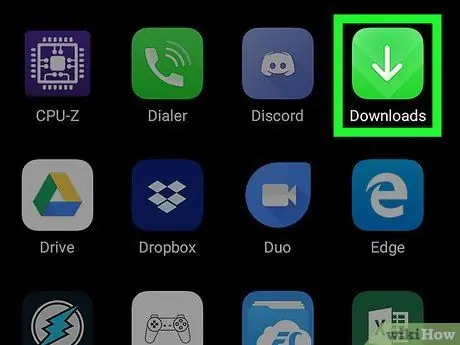
Қадам 1. Жүктеулер қосымшасын ашыңыз
Бұл бағдарлама ақ бұлт белгішесімен және көк фонда көрсеткімен белгіленеді. Әдетте, сіз бұл белгішені Nougat операциялық жүйесі (7.0) немесе одан кейінгі нұсқасы бар көптеген Android құрылғыларының қолданба тартпасынан/бетінен таба аласыз.
Егер бұл бағдарлама қол жетімді болмаса, осы әдісті оқыңыз
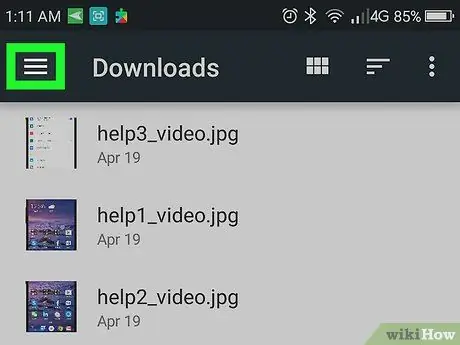
Қадам 2. түртіңіз
Ол экранның сол жақ жоғарғы бұрышында.
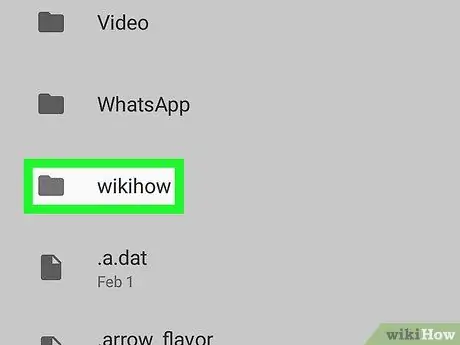
Қадам 3. Жылжыту қажет файлдары бар қалтаны түртіңіз
Содан кейін қалтаның мазмұны көрсетіледі.
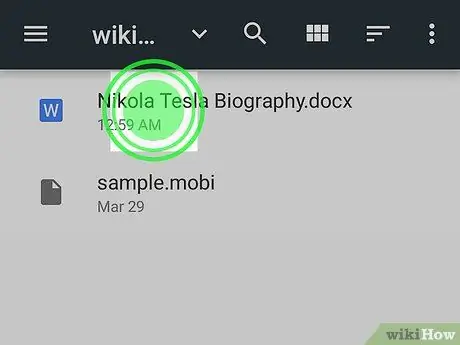
Қадам 4. Жылжытқыңыз келетін файлды түртіңіз
Файл таңдалады және экранның жоғарғы жағында қосымша белгішелер пайда болады.
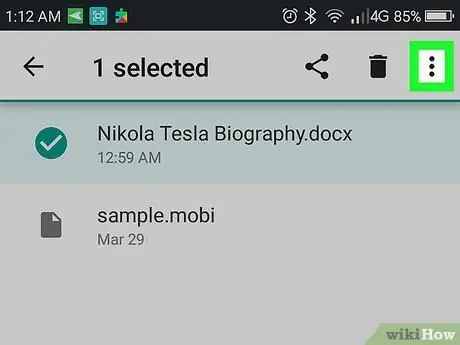
Қадам 5. түртіңіз
Ол экранның жоғарғы оң жақ бұрышында.
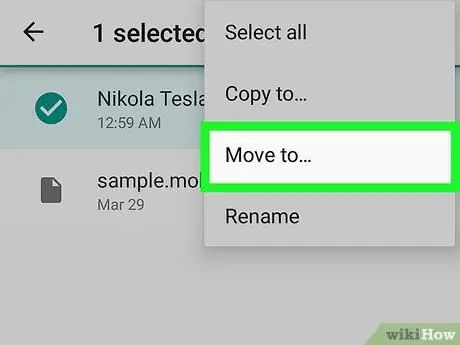
Қадам 6. Жылжыту … түймесін түртіңіз
Дискілер мен каталогтардың тізімі көрсетіледі.
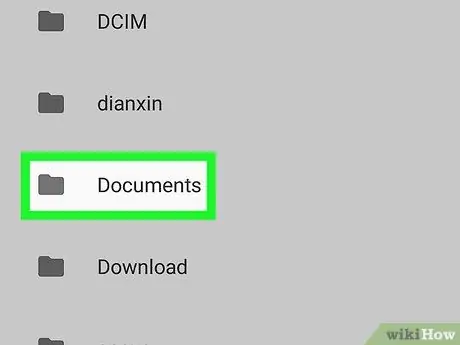
Қадам 7. Жылжытқыңыз келетін каталогты түртіңіз
Егер сіз файлды Google Drive -қа жылжытқыңыз келсе, сол опцияны таңдаңыз, содан кейін файлды жылжытқыңыз келетін қалтаны түртіңіз.
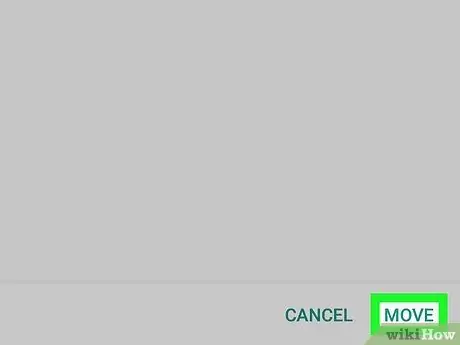
Қадам 8. Жылжыту түймесін түртіңіз
Ол экранның төменгі оң жақ бұрышында. Енді файл жаңа каталогта көрсетіледі.
2 -ші әдіс: Файл менеджері қосымшасын пайдалану
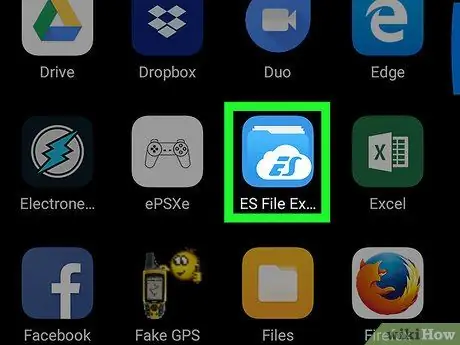
Қадам 1. Құрылғыдағы файл менеджерін ашыңыз
Егер сіз Samsung құрылғысын қолдансаңыз, бұл бағдарлама « Менің файлдарым »Бетін/қолданба тартпасынан табуға болады. Басқа құрылғыларда файл менеджері қосымшасы әдетте «деп аталады. Файл менеджері «немесе» Файл шолушысы ”.
Егер сізде файл менеджері қолданбасы болмаса, бұл әдісті оқыңыз. Егер бұл көмектеспесе, Play Store -дан файл менеджерінің ақысыз қосымшасын жүктеуге болады
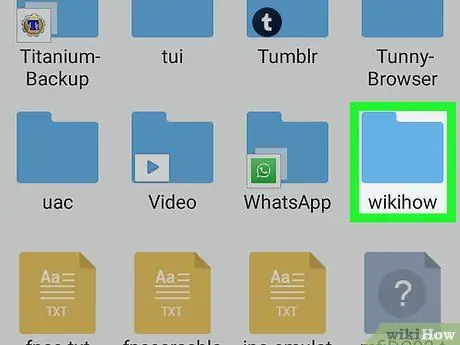
Қадам 2. Жылжытқыңыз келетін файлдың каталогын түртіңіз
Таңдалған қалтаның мазмұны кейін көрсетіледі.
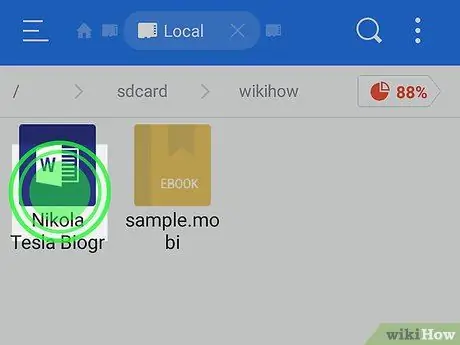
Қадам 3. Жылжытқыңыз келетін файлды түртіп, ұстап тұрыңыз
Көптеген қосымшаларда осыдан кейін файл таңдалады. Кейбір басқа қосымшалар үшін файлды таңдау үшін оны бір рет түрту қажет болуы мүмкін.

Қадам 4. түртіңіз
Ол көптеген файл менеджерлері қосымшаларының жоғарғы оң жақ бұрышында орналасқан.
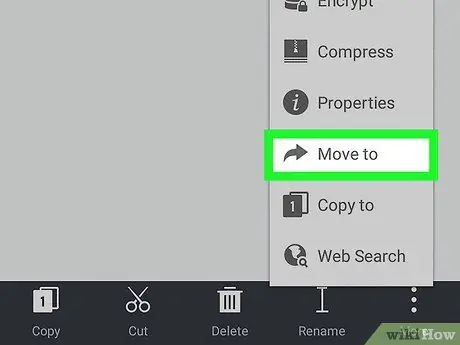
Қадам 5. Жылжыту түймесін түртіңіз
Каталогтар тізімі көрсетіледі.
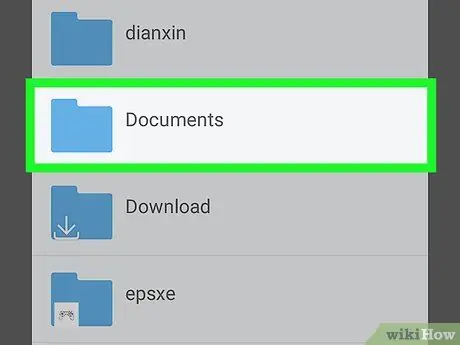
Қадам 6. Баратын каталогты түртіңіз
Егер сіз файлды Google Drive -қа жылжытқыңыз келсе, сол опцияны таңдаңыз, содан кейін файлды жылжытқыңыз келетін қалтаны түртіңіз.
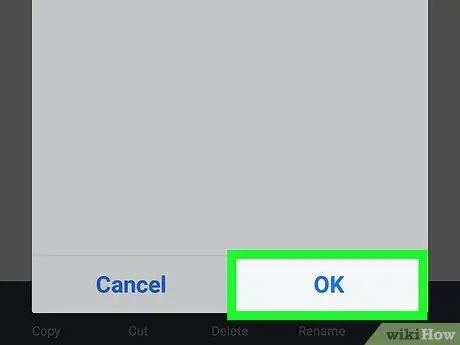
Қадам 7. Жылжыту түймесін түртіңіз немесе Орындалды.
Енді файл жаңа каталогта көрсетіледі.






